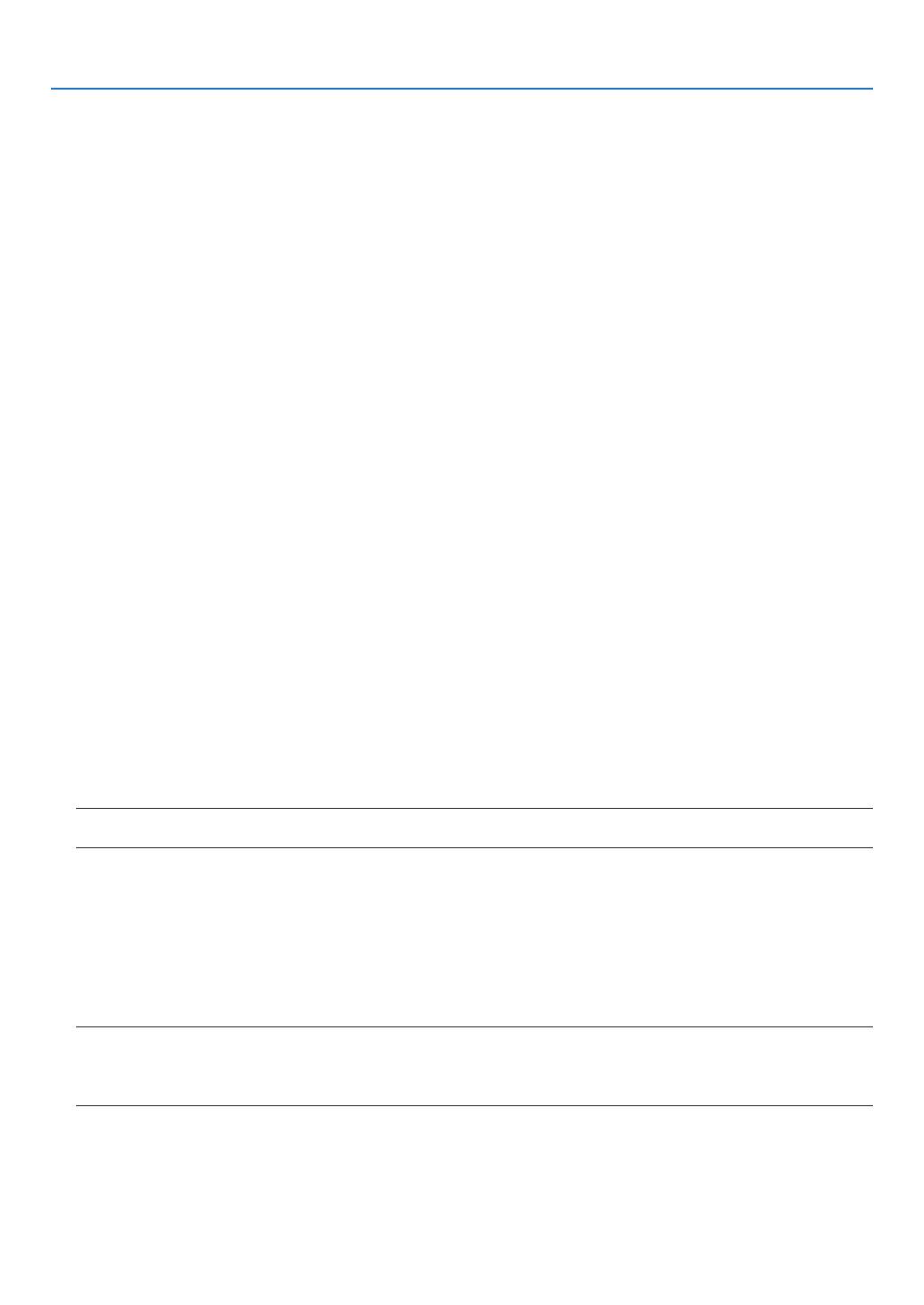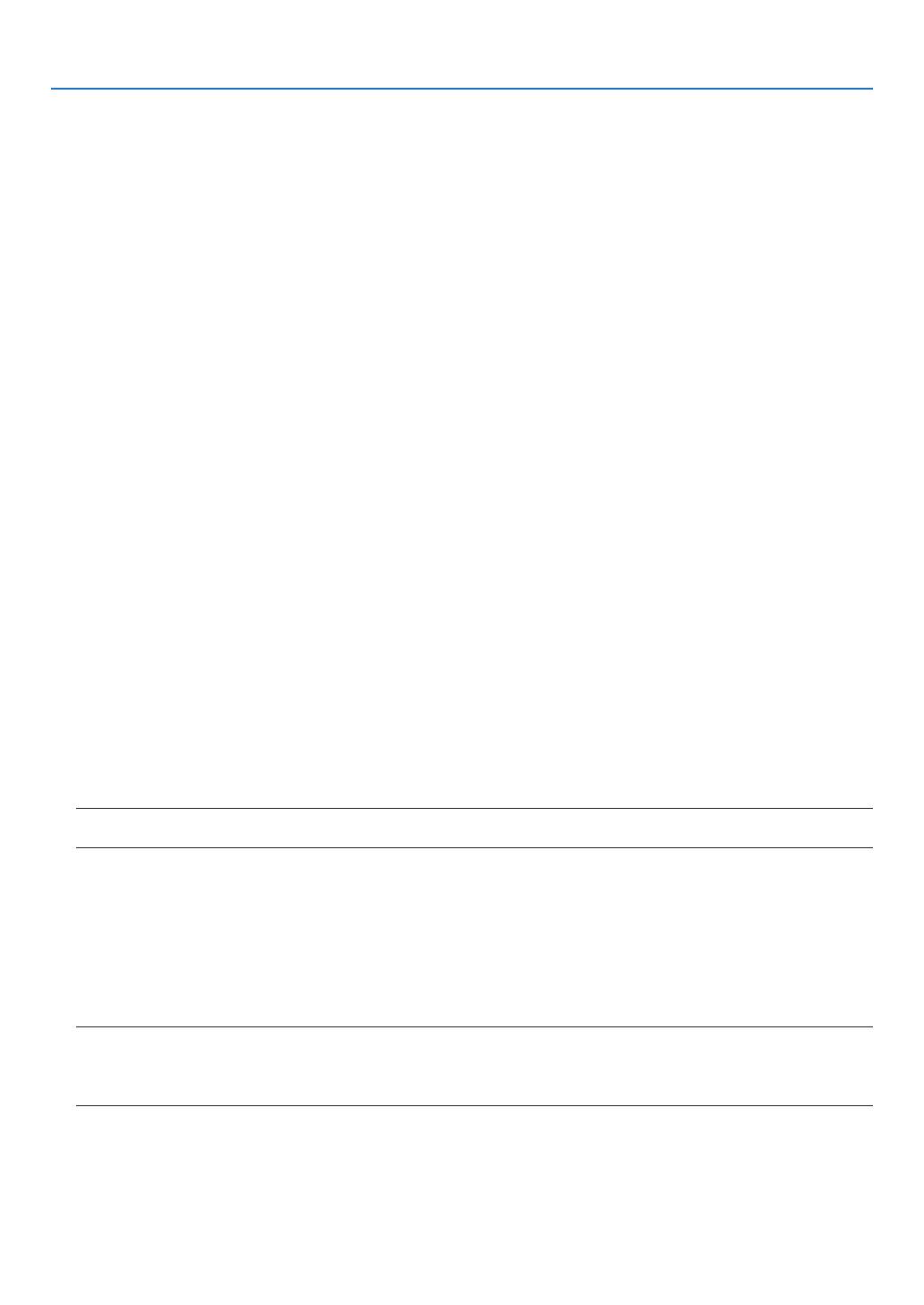
2
1. Einführung
2 Einführung in Ihren Projektor
Dieses Kapitel stellt Ihnen den neuen NP3250/NP2250/NP1250/NP3250W Projektor vor und beschreibt dessen
Funktionen und Bedienungselemente.
Wir gratulieren Ihnen zur Anschaffung des Projektors
Der NP3250/NP2250/NP1250 ist ein hoch entwickelter XGA-Projektor, der eine verbesserte Anzeige erzeugt. NP3250W
ist ein WXGA Projektor. Der NP3250/NP2250/NP1250/NP3250W ermöglicht Ihnen die Projektion von Bildern bis
zu 500 Zoll (diagonal gemessen). Genießen Sie eine klare und scharfe Großbildanzeige von Ihrem PC, Ihrer Work-
station oder Ihrem Macintosh Computer, DVD-Player, Videorekorder, Ihrer Satellitenverbindung oder HDTV-Quelle
und von Bildern auf Ihrem USB Speichergerät. Der NP3250/NP2250/NP1250/NP3250W wartet mit verbesserten
Sicherheitsoptionen auf, die von Projektordiebstahl abhalten, und er ermöglicht eine vollständige Projektorsteuerung
durch den PC-Steuerport (9-poliger D-Sub) und die LAN-Unterstützung. Mit der Eingangs- und Ausgangsflexibilität,
der langen Lebensdauer der Lampe und einer Vollfunktionsfernbedienung, können Sie mit dem NP3250/NP2250/
NP1250/NP3250W eine überlebensgroße Anzeige von einem kompakten und einfach einzurichtenden und bedie-
nungsfreundlichen Projektor genießen.
Ausstattungsmerkmale, an denen Sie Ihre Freude haben werden:
• LCD-Projektor mit hoher Auflösung und hoher Helligkeit
Hochauflösende Darstellung - bis UXGA kompatibel, XGA natürliche Auflösung.
• WXGA 1280 × 800 Inhärente Auflösung (nur NP3250W)
Der NP3250W mit WXGA (1280 × 800) inhärenter Auflösung wurde im Hinblick auf die zukünftige Entwicklung
entworfen. Er unterstützt die aufkommende Breitbildschirmauflösung der heute mehr gefragten Computer und den
SD, klein definierenden Signalen, gleich wie daneben auch die immer sich vergrössernde Nachfrage nach HD,
hochdefinierenden, Signalen.
• Intensive, optionale Linse
Eine Standardlinse und fünf optionale Linsentypen stehen zur Verfügung.
• Linsenversatzmechanismus bietet Installationsflexibilität
Der manuelle Linsenversatz kann durch Drehen der auf der Oberseite des Projektors angeordneten Regler ein-
gestellt werden.
• Direktausschaltung
Der Projektor verfügt über eine Funktion, die „Direktausschaltung“ genannt wird. Mit dieser Funktion kann der
Projektor ausgeschaltet werden (selbst während ein Bild projiziert wird), indem der Hauptnetzschalter bedient wird
oder die Wechselstromversorgung gekappt wird.
Verwenden Sie ein Stromkabel mit Schalter und Unterbrecher, um die Wechselstromversorgung bei eingeschal-
tetem Projektor auszuschalten.
HINWEIS: Bevor die Direktausschaltung verwendet wird, unbedingt den Projektor 20 Minuten nach der Einschaltung eingeschaltet
lassen und damit beginnen, Bilder anzuzeigen.
• Die Funktionen Aut. Netz. Ein und Aut. Netz. Aus
Mit Hilfe der Funktionen AUT. NETZ. EIN(AC), AUT. NETZ. EIN(COMP1/2), AUT. NETZ. AUS und AUSSCHALT-
TIMER ist es nicht mehr nötig, die POWER-Taste der Fernbedienung oder des Projektorgehäuses zu benutzen.
• Integrierter RJ-45-Anschluss für verdrahtete Netzfähigkeit und drahtlose Netzfähigkeit
Ein RJ-45-Anschluss und ein USB WLAN-Adapter gehören zur Standardausstattung*.
Mit einem Projektor mit USB WLAN-Adapter und der mitgelieferten Software auf der User Supportware 6 CD-ROM
können Sie Präsentationen von einem beliebigen Standort im Raum aus durchführen, ohne dass eine physische
Verbindung über ein Signalkabel zum PC erforderlich ist.
HINWEIS: In gewissen Ländern werden die Projektore der NP3250/NP2250/NP1250/NP3250W Produktreihen standardmässig
ohne drahtlose USB LAN-Karte verteilt.
Wenn Sie den Projektor ohne drahtlose USB LAN-Karte kaufen und den Projektor über einen drahtlosen Anschluss benutzen
wollen, müssen Sie die optional drahtlose USB LAN-Karte installieren.
• Die standard Netzwerkprojektorfunktion und Remotedesktopfunktion von Windows Vista können benutzt
werden
Ein mit Windows Vista betriebener Computer kann mit Hilfe des Projektors über ein Netzwerk fernbedient wer-
den.
Der Projektor unterstützt die Netzwerkprojektorfunktion und die Remotedesktop-Funktion von Windows Vista.